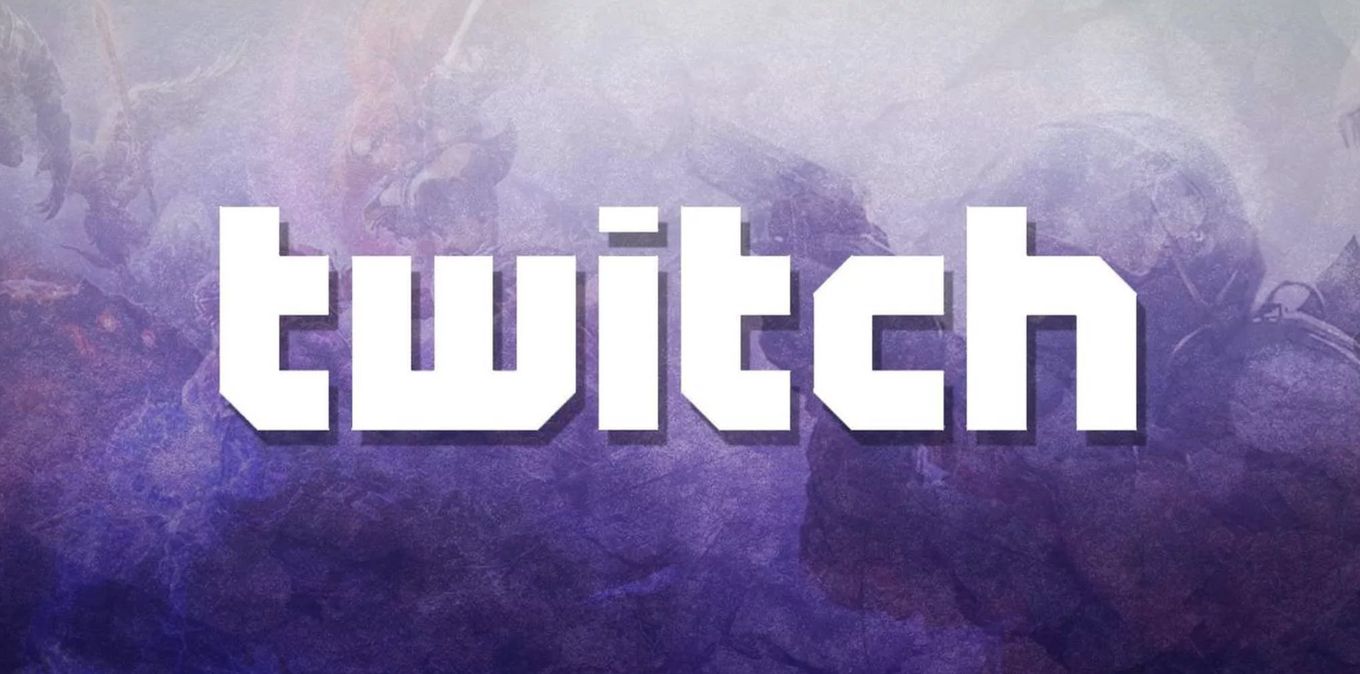Как сделать субтитры на twitch
Краткое руководство по проведению трансляций на Twitch
Начните транслировать свое творчество, музыку, игровой процесс или самые захватывающие спортивные события в несколько простых шагов.
1. Во-первых, вам нужно создать учетную запись Twitch, если у вас ее нет. Обязательно включите двухфакторную аутентификацию, чтобы обезопасить свою учетную запись. Мы также рекомендуем загрузить приложение Twitch на ваше устройство iOS или Android. Это позволит вам смотреть трансляции, где бы вы ни находились, а также иметь доступ к своей панели управления автора, изменять основные настройки, запускать рекламу и даже выходить в эфир.
2. Ознакомьтесь с Правилами сообщества и Условиями обслуживания. Мы также рекомендуем установить настройки модерации и безопасности до первого выхода в эфир, чтобы обеспечить благоприятный опыт как себе, так и вашему растущему сообществу. AutoMod — отличный инструмент, который может служить вашей первой линией защиты в области модерации. Вы можете настроить его в соответствии со своими предпочтениями.
3. Настройте свой канал, чтобы новые зрители понимали, кто вы, когда они вас найдут. Вы можете изменить свою фотографию профиля и биографию на мобильном устройстве или настроить ряд дополнительных параметров через веб-браузер. Мы создали в Учебном лагере целую страницу, посвященную личному брендингу, чтобы показать вам все то, что вы можете настроить на странице вашего канала для соответствия вашему бренду.
4. Подберите оптимальное оборудование! Вам нужно хорошенько подумать, какое аудио- и видеооборудование вы будете использовать для ведения трансляций. Мы создали несколько полезных руководств, которые помогут вам в настройке трансляции. Помните, что все намного проще, чем кажется! Если у вас есть Playstation или Xbox то, скорее всего, вы сможете выйти в эфир всего за несколько минут.
5. Выберите и настройте программное обеспечение для ведения трансляций, чтобы выйти в эфир! Twitch Studio, программное обеспечение Twitch для ведения трансляций, доступное как для Windows, так и для Mac, позволяет выйти в эфир за считанные минуты благодаря умной системе настройки. Она помогает вам автоматически определить микрофон и веб-камеру и настроить другие технические аспекты трансляции. А предварительно загруженные макеты позволяют авторам максимально персонализировать внешний вид своей трансляции. Уведомления и чат уже встроены: с легкостью следите за активностью ваших зрителей на канале и взаимодействуйте со своим сообществом.
Теперь вы готовы выйти в эфир! Главное, не забудьте придумать название трансляции, указать категорию и добавить теги, чтобы зрителям было легче вас найти. Ниже представлен список ссылок, которые помогут вам устранить неполадки в случае их возникновения. А когда вы будете готовы вывести свои трансляции на новый уровень, обязательно ознакомьтесь с нашими обучающими материалами по оборудованию, ПО и стратегиям роста.
Какие команды можно использовать в чате на Twitch
Создатели и модераторы каналов имеют в своем распоряжении ряд команд и функций для мониторинга и управления чатом. Диапазон функций и команд включает в себя временный бан пользователя и встроенный антиспам.
Основные команды чата Twitch для всех
Список модераторов
Эта команда отображает список всех модераторов чата на данном канале.
Список VIP-персон
Эта команда отображает список всех VIP на данном канале.
Управление цветом имени профиля
Позволяет изменить цвет имени пользователя. Обычные пользователи имеют доступ к следующим цветам: Blue, Coral, DodgerBlue, SpringGreen, YellowGreen, Green, OrangeRed, Red, GoldenRod, HotPink, CadetBlue, SeaGreen, Chocolate, BlueViolet и Firebrick. Пользователи Twitch Turbo могут выбрать любое шестнадцатеричное значение (например, #000000).
Блокировка пользователей
Эта команда позволит вам заблокировать все сообщения от конкретного пользователя чата, если вы не хотите видеть его комментарии.
Либо щелкните по имени пользователя, а затем по кнопке «Заблокировать» на появившемся значке пользователя.
(в личных сообщениях) щелкните по значку шестеренки в верхней части окна личных сообщений и выберите команду «Блокировать ИМЯ ПОЛЬЗОВАТЕЛЯ».
Twitch запросит указать одну из трёх причин блокировки данного пользователя.
Разблокировка пользователя
Эта команда позволит вам удалить пользователя из списка заблокированных.
Или щелкните по кнопке «Отменить игнорирование», которая отображается на месте кнопки «Заблокировать».
Окрашивание сообщений
Эта команда раскрасит текст сообщения в соответствии с вашим именем пользователя. Многие каналы запрещают пользователям использовать эту функцию, поскольку она рассматривается как спам, поэтому вы используете её на свой страх и риск.
Отключение от чата
Эта команда прервет соединение с сервером чата. Чтобы восстановить соединение, просто обновите страницу.
Приватное сообщение
Эта команда отправляет личное сообщение другому пользователю Twitch.
Команды для стримеров и всех модераторов
Информация о пользователе
Эта команда открывает вкладку профиля пользователя, где модераторы канала и стримеры могут делиться комментариями, видеть, когда была создана учетная запись, и проверять историю чата, исключения и запреты.
Или щелкните по имени пользователя в чате.
Временно заблокировать
Эта команда позволяет временно заблокировать пользователя окна чата (по умолчанию длительность бана составляет 10 минут). Об успешном временном бане будет объявлено в сообщении чата, видимом для вас и заблокированного пользователя. Новая команда временного запрета заменит предыдущую.
Чтобы удалить временный бан, используйте команду Unban или замените её новым односекундным баном.
Либо щелкните по значку часов непосредственно в чате или на значке пользователя, который отображается при щелчке по имени пользователя.
Полная блокировка
Эта команда позволяет навсегда заблокировать пользователя окна чата.
Вы также можете щелкнуть по символу отмены непосредственно в чате или на значке пользователя, который отображается при щелчке по имени пользователя.
Отмена полного бана
Эта команда позволит вам удалить постоянный бан пользователя чата. Вы также можете использовать эту команду, чтобы закончить постоянный или временный бан раньше.
Или щелкните по кнопке «Разбанить», которая отображается взамен кнопки «Забанить».
Ограничение частоты сообщений
Эта команда позволит вам установить максимальную частоту для каждого пользователя окна чата.
Отключить ограничение частоты
Эта команда позволит вам отключить ограниченный режим, если он уже был установлен.
Ограничение доступа к чату только для фолловеров
Эта команда позволяет вам или вашим модераторам ограничить использование чата для всех или некоторых фолловеров, в зависимости от времени отслеживания – от 0 минут (для всех подписчиков) до 3 месяцев.
Вот несколько примеров команды:
Отключение режима «только для фолловеров»
Эта команда деактивирует режим «чата только для фолловеров» только в том случае, если он ранее была включен на канале.
Включение режима «чат только для подписчиков»
Эта команда позволит вам ограничить использование чата только вашими подписчиками. Если у вас нет опции подписки, эта команда позволит только модераторам и создателю канала общаться в чате.
Функция подписки доступна только для выбранных партнеров и требует платного участия от зрителя.
Отключить режим «только для подписчиков»
Эта команда позволит вам отключить ограничение доступа к чату только подписчиками.
Очистка истории чата
Эта команда позволяет создателю и модератору канала полностью удалить предыдущие сообщения чата.
Пользователи, использующие надстройки IRC или браузер, могут не заметить очистку чата из-за особенностей входа и сохранения истории чата.
Активация уникального чата
Эта команда не позволит пользователям размещать повторяющийся контент. Он проверит не менее 9 символов, отличных от Unicode, и затем удалит все строки чата, которые повторяются выше этого предела. Команда uniquechat – это уникальный способ модерации, который позволяет остановить поток скопированных сообщений и другого раздражающего контента.
Отключение уникального чата
Эта команда отключит режим уникального чата, если он был ранее включен на канале.
Только эмодзи
Эта опция означает, что в чате вашего канала будут отображаться только эмодзи.
Отключить режим эмодзи
Эта команда позволит вам отключить режим эмодзи, если он был активирован ранее.
Команды для создателей и редакторов канала
Управление рекламой
Команда только для партнеров. Позволяет транслировать рекламу всем зрителям.
Определенные длины объявлений можно использовать только в том случае, если они доступны в настройках панели инструментов. Назначенные редакторы каналов также могут использовать эту команду для трансляции рекламы.
Запуск ретрансляции
Эта команда позволит вам транслировать на своём канале другой канал (в виде встроенного проигрывателя фильмов).
Остановка ретрансляции
Использование этой команды удалит ретранслируемый канал из проигрывателя и восстановит его до нормального.
Запуск рейда
Эта команда отправит зрителя на другой канал.
Закончить рейд
Эта команда отменяет рейд.
Добавить маркер к трансляции
Добавляет маркер к видеопотоку трансляции (с необязательным описанием, до 140 символов). Для удобства редактирования вы можете использовать маркеры при создании ярких моментов.
Команды для создателей
Дать модератору разрешение
Эта команда позволит вам назначить пользователя модератором канала, что даст ему доступ ко всем вышеперечисленным командам и функциям.
Лишить статуса модератора
Эта команда позволит вам удалить разрешения текущего модератора и вернуть ему статус стандартного пользователя.
Добавить VIP-статус
Эта команда присваивает VIP-статус выбранному пользователю.
Удалить VIP-статус
Эта команда лишает пользователя VIP-статуса.
Twitch Subtitles
How to add Subtitles for OBS Live Streams
Add Twitch Subtitles in OBS.Live
First, install OBS.Live and then come back to this page. Run OBS.Live on your computer. Next add a Browser to your Scene. You can find this under the *Sources* panel using the [ + ] plus icon. Include the URL from Step 2 at the top of this page. That’s it!
StreamElements desktop app enables easy management of your stream and is the home of the biggest streamers on Twitch.tv. The streaming tools platform helps gamers and content creators manage their stream, raise production value, increase engagement, and monetize their content.
How to make OBS Plugins for Twitch TV
Plugins should be easy to make! And for OBS, this is true. Hurray! The best way by far, my opinion, is using OBS Browser Sources. Start by trying to add a new Browser Source to your Scene. The following example shows you how to add the source.
The above shows you how to add a Browser Source, which is easiest way to add your custom plugin into OBS. You can set the URL to a local html file which contains your code for the plugin. The code in the HTML file may be simple or complex.
Twitch TV OBS Subtitles is a great example of what you may put into the HTML file. It’s really that simple! You can have animated Cats and cat pictures that change over time. Pretty much anything you can image, just with some HTML and CSS. It’s a whole new world and you can have as many cats as you like!
Modern Closed Captioning ( Subtitles )
Live TV traditionally required a human in a TV studio to transcribe spoken voice and sounds on TV. The studio transcriber’s job is to listen to the live video feed and as quickly and accurately as possible type the transcription into a computer terminal which appends the closed captioning directly into the Television Signal. The technical job title is a «stenographer».
During a live broadcast of a special event or of a news program, captions appear just a few seconds behind the action to show what is being said. A stenographer listens to the broadcast and types the words into a special computer program that adds the captions to the television signal.
Closed Captioning is a Slow Process
This captioning can only go as fast as a human can process information. The average reaction time of a human is is 215 milliseconds, according to the data collected so far. In addition to your reaction time, there is additional latency of your computer and the internet.
However it takes longer to determine the spoken words and then type these into a computer terminal. Your experience is seeing a delay of 4-8 seconds. Humans are creating the transcriptions, and errors are prone to happening.
Now we have Artificial Intelligence and it’s Making Closed Captioning Easier
Yes it is true. AI is taking jobs and very soon the stenographer will be completely artificial. You will get to take advantage of this technology right now, further aiding the succession of artificial intelligence.
This is the future and early AI is starting to take jobs from humans. This is a real world example of this. OBS Subtitles is a perfect example of AI taking a human job. Instead of hiring a transcriber (stenographer) while you stream, you can have a robot do it for, at no extra cost.
Why PubNub makes OBS Plugins Better
PubNub connects everything, everywhere, providing data transfer from one app to another app. In the case of the subtitles captured for Twitch TV, your web browser app is sending data to your OBS app. Essentially your computer is sending data to itself between two apps. Your voice is being transcribed in your web browser using your microphone. The resulting transcription is transmitted into the OBS Browser Source.
Imagine now you can send data directly into OBS and create entirely new online live experiences. You, or a friend, can use your an iPad to draw action lines on your live stream. You can give remote control to channel mods to manage your screen display and make minor changes. So many cool things can happen now.
PubNub can send data to anywhere. More than just sending data from one app into another app on the same computer. PubNub can send data to other computers nearby. It can even send data to computers around the world. Anywhere the internet exists, data can be transferred.
PubNub can broadcast data from one app into all other apps. Millions of apps all-at-once, and even more beyond that.
Какие команды в Twitch доступны пользователям: полный список
Команды Твича — специальный набор символов, обеспечивающий быстрое управление другими пользователями и чатом. За процессом общения следят редакторы и модераторы, имеющие дополнительные возможности по управлению, удалению пользователей или принятию иных решений. Ниже рассмотрим, какие команды используются в чате Твича, что они означают и кому доступны.
Какие есть команды для чата в Твиче
Сразу отметим, что команды Twitch для всех пользователей имеют одинаковую структуру. Он начинаются со слеша «/», после чего идет слово латинскими буквами и дополнительные параметры (если требуется). Для подтверждения требуется отправить сообщение в Твич-чат, нажав кнопку Ввода.
Для начала приведем полный список команд Твич, которые используются в чате и применяются для управления. Ниже рассмотрим, какие команды и кем могут применяться.
Общий перечень команд в Твиче:
blue (синий);
springgreen (зеленая весна);
cadetblue (серо—синий);
seagreen (цвет морской волны);
coral (коралловый);
red (красный);
goldenrod (золотисто—берёзовый);
yellowgreen (желто—зеленый);
green (зеленый);
blueviolet (фиолетово—синий);
firebrick (кирпичный);
orangered (оранжево—красный);
hotpink (ярко—розовый);
chocolate (шоколадный);
dodgerblue (защитно—синий);
Многие спрашивают, как сделать команды на Твиче, чтобы управлять процессом. В этом нет необходимости, ведь действующий набор Twitch-команд покрывает запросы всех категорий участников.
Команды в Твиче, доступные для всех
Для удобства выделим команды Твича для зрителей и иных пользователей, доступные всем без исключения. В эту категорию входят:
Зная команды на Твиче в чате для зрителей, проще управлять процессом даже при отсутствии специального статуса. которые Описание уже приводилось выше, поэтому повторяться не будем.
Доступные стримеру и модератору
Особого внимания заслуживают пользователи, имеющие особые полномочия. Они должны знать, как сделать команды в чате на Твиче, и какую функцию они несут. Список приказов больше того, что был приведен выше:
Существует также отдельный перечень команд в Твиче для владельца и редакторов. Кратко рассмотрим его особенности:
В завершение рассмотрим важный вопрос, как добавить команды в чат Твича. Здесь все просто. Выберите подходящий приказ, добавьте его в поле для сообщений и жмите Ввод. Это правило действует для всех участников.
Итоги
Теперь вы знаете, как настроить команды на Twitch, что они означают, и какие опции касаются определенных категорий — всех, модераторов, стримеров, участников или владельцев. При этом учить наизусть эти сведения не нужно. Достаточно иметь перед глазами список и расшифровку Твич-команд.
Как сохранять трансляции на Twitch: инструкция
На различных форумах, посвященных стриминговым сервисам, периодически появляется такой вопрос: а как сохранять трансляции на Twitch, чтобы они не удалялись. Нужно сразу отметить, что прямой эфир не может остаться в профиле навсегда, максимальное время – 60 дней, и то только для партнеров. Если вы обычный человек, у которого нет таких привилегий, то ваш стрим будет автоматически удален по истечении 14 дней. Но как сделать, чтобы сохранялись трансляции на Twitch. Об этом мы и поговорим дальше, рассмотрев все доступные способы.
Как сохранять трансляции на Твич?
Интересно, а как сделать, чтобы трансляции на Твиче сохранялись в профиле? К сожалению, после недавнего изменения правил все эфиры автоматически удаляются по истечении 60 или 14 дней (все зависит от того, являетесь вы партнером или нет). Но если у вас вообще не сохранилась трансляция на Твич, то необходимо проверить наличие нужной настройки. Для этого предлагаем воспользоваться пошаговой инструкцией:
Теперь вы будете знать, сохраняются ли трансляции на Твич. Но если вы хотите навсегда скачать стрим в формате видео, то это также получится сделать. Если вы уже авторизовались в своем профиле, то воспользуйтесь следующим руководством:
А как еще сохранить трансляцию на Твич? Для этого вы можете воспользоваться специальными онлайн-сервисами, работающими без дополнительной установки через браузер. Один из них – videograbber.net, куда нужно вставить ссылку на стрим, а затем кликнуть «Download». Как показывает практика, сохранение трансляции из Twitch не занимает много времени, однако все зависит от продолжительности исходного ролика.
Если же вы предпочитаете пользоваться программами на компьютере, то можете обратить внимание на приложение Twitch Leecher. Его можно с легкостью установить на ПК, а для загрузки видео необходимо всего-то вставить ссылку на прямой эфир. Также присутствует поиск по названию, но его использовать крайне неудобно – практически всегда находится не тот стрим.
Почему на Твиче не сохраняются прошлые эфиры?
Начинающие, да и опытные пользователи сервиса, часто интересуются, почему на Твич не сохраняются прошлые трансляции. Возможно, это связано с тем, что у вас отключена необходимая настройка. Напоминаем, что для ее активации нужно открыть панель управления, перейти во вкладку «Канал», а затем поставить галочку возле пункта «Сохранять прошедшие трансляции». Но даже в этом случае стримы останутся в профиле только на 60 или 14 дней.
А еще одна причина проблемы – технический сбой, устранить который поможет только банальная переустановка программы. Например, сначала вы можете удалить Twitch с компьютера, а затем загрузить его заново. Если и это не помогло, то временно избавьтесь от приложения OBS, используемого для захвата экрана. Скорее всего, этих действий будет достаточно для устранения ошибки.
Таким образом, мы рассмотрели, как сохранять прямые эфиры на Twitch. Для этого во вкладке с каналом необходимо активировать соответствующую опцию. А вообще, чтобы не потерять стримы, рекомендуем сразу переносить их на YouTube или загружать в облачные хранилища. Остались дополнительные вопросы? Ждем их в комментариях!